AutoIt3-脚本函数汇总
AutoIt Windows的自动化脚本学习总结
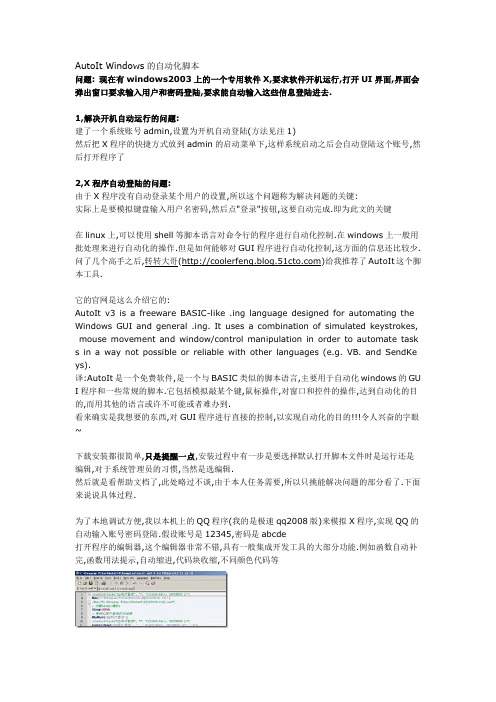
AutoIt Windows的自动化脚本问题: 现在有windows2003上的一个专用软件X,要求软件开机运行,打开UI界面,界面会弹出窗口要求输入用户和密码登陆,要求能自动输入这些信息登陆进去.1,解决开机自动运行的问题:建了一个系统账号admin,设置为开机自动登陆(方法见注1)然后把X程序的快捷方式放到admin的启动菜单下,这样系统启动之后会自动登陆这个账号,然后打开程序了2,X程序自动登陆的问题:由于X程序没有自动登录某个用户的设置,所以这个问题称为解决问题的关键:实际上是要模拟键盘输入用户名密码,然后点"登录"按钮,这要自动完成.即为此文的关键在linux上,可以使用shell等脚本语言对命令行的程序进行自动化控制.在windows上一般用批处理来进行自动化的操作.但是如何能够对GUI程序进行自动化控制,这方面的信息还比较少.问了几个高手之后,转转大哥()给我推荐了AutoIt这个脚本工具.它的官网是这么介绍它的:AutoIt v3 is a freeware BASIC-like .ing language designed for automating the Windows GUI and general .ing. It uses a combination of simulated keystrokes, mouse movement and window/control manipulation in order to automate task s in a way not possible or reliable with other languages (e.g. VB. and SendKe ys).译:AutoIt是一个免费软件,是一个与BASIC类似的脚本语言,主要用于自动化windows的GU I程序和一些常规的脚本.它包括模拟敲某个键,鼠标操作,对窗口和控件的操作,达到自动化的目的,而用其他的语言或许不可能或者难办到.看来确实是我想要的东西,对GUI程序进行直接的控制,以实现自动化的目的!!!令人兴奋的字眼~下载安装都很简单,只是提醒一点,安装过程中有一步是要选择默认打开脚本文件时是运行还是编辑,对于系统管理员的习惯,当然是选编辑.然后就是看帮助文档了,此处略过不谈,由于本人任务需要,所以只挑能解决问题的部分看了.下面来说说具体过程.为了本地调试方便,我以本机上的QQ程序(我的是极速qq2008版)来模拟X程序,实现QQ的自动输入账号密码登陆.假设账号是12345,密码是abcde打开程序的编辑器,这个编辑器非常不错,具有一般集成开发工具的大部分功能.例如函数自动补完,函数用法提示,自动缩进,代码块收缩,不同颜色代码等我的代码如下(分号表示注释); 运行qq程序Run("C:\Program Files\Tencent\QQ\FinePlus.exe"); 沉睡sleep(毫秒),这是为了等用户登录的对话框出现Sleep(5000); 等待QQ用户登录的对话框WinWait("QQ用户登录"); 在"密码"框中输入密码ControlSend("QQ用户登录", "", "[CLASS:Edit; INSTANCE:12]", "abcde"); 在"用户"框中输入qq号ControlSetText("QQ用户登录", "", "[CLASS:Edit; INSTANCE:1]", "12345"); 点击"登录"按钮ControlClick("QQ用户登录", "", "[CLASS:Button; INSTANCE:11]")完成后保存文件,默认的扩展名是au3对于函数我当然不能一个个的解释用法,看帮助文件就行了.我只拿一个举例ControlSend("QQ用户登录", "", "[CLASS:Edit; INSTANCE:12]", "abcde")参数"QQ用户登录"是窗口(window)的ID参数"[CLASS:Edit; INSTANCE:12]"是控件(control)的ID,具体到这里就是qq的那个密码输入框参数"abcde",就是我要输入的内容实现的功能看函数名controlsend就知道,就是向某个控件(control)发送(send)某个指令,也就实现了敲密码的效果具体到window和control是什么意义?那就要好好看看文档了,或许还需要看一些window内幕的基础知识.而"QQ用户登录","[CLASS:Edit; INSTANCE:12]"这样的窗口和控件信息是从哪里得到的呢?见注2然后就可以调试运行了点菜单上的"Tools" -- "Go"程序就会运行,运行时,右下角的任务栏会出现一个小图标,运行结束后就消失了.如果程序出了问题卡在那了,就会图标就会一直出现,表示程序没执行完.这个时候可以点"Tools" -- "Stop exc uting"来退出.完全没问题之后就可以编译成exe文件了.点"Tools" -- "Compile",会在源码所在的目录下生成同名的.exe文件.你双击这个exe就可以看到自动打开qq,自动输入密码用户名,自动点登陆按钮登录的效果了而实际应用到X程序上的时候,发现了一些小问题,当然还是解决了.这里就只说解决要点,有时候你指定对某个ID的控件进行操作,或许并不会应用到相应的控件上去,这或许跟以下几个方面的因素有关:1. 由于程序是别人开发的,或许使用了非标准的控件或者修改了这个控件响应的方法,所以对我们autoit的标准函数不起作用.2. 当前焦点(Focus)在哪个控件上,例如我的X程序我指定某个控件的时候,输入的内容都到一个控件里面去了,这个怎么办?使用TAB键将焦点移到指定的控件上,很简单的,你打开某个窗口程序,然后按按TAB按钮,你就懂了.至于focus的问题,也是与windows的基本原理相关.注1:(搜自百度)将某个账号设置为开机自动登录的方法,对注册表做如下修改:第1步:运行注册表编辑器,依次展开[HKEY_LOCAL_MACHINE\SOFTWARE\Microsoft\W indows NT\CurrentVersion\Winlogon ]分支,然后在右侧窗口双击“DefaultUserName”,接着输入你的登录用户名。
autoit3

autoit3AutoIt3 是一种免费的自动化脚本语言,专为简化Windows操作系统的任务而设计。
它可以模拟鼠标和键盘的操作,执行各种Windows任务,比如自动点击、窗口管理、界面交互等。
AutoIt3 是一种功能强大且易于使用的工具,被广泛应用于任务自动化、软件测试和Windows自动化开发等领域。
AutoIt3 的语法类似于传统的BASIC语言,具有简洁和易于理解的特点。
它提供了丰富的内置函数和库,用于处理文件、目录、窗口、注册表等操作。
AutoIt3还支持正则表达式、动态数组和结构体等高级特性,方便程序员实现复杂的自动化任务。
使用AutoIt3编写的脚本可以独立运行,不需要依赖其他软件或插件。
脚本可以通过编译成可执行文件,方便分发和部署。
同时,AutoIt3还提供了集成开发环境(IDE),包含代码编辑器、调试器和帮助文档等工具,方便开发者编写和调试脚本。
在使用AutoIt3编写自动化任务时,可以利用其强大的窗口管理功能来控制和操作应用程序的界面。
AutoIt3可以识别和操作Windows上的窗口和控件,实现自动化操作。
比如,模拟鼠标点击、输入文本、选择菜单、查找控件等操作。
这使得AutoIt3成为一个非常有用的工具,用于执行重复性的任务,提高操作效率。
除了窗口管理外,AutoIt3还可以处理文件和目录操作。
它可以读取和写入文本文件、二进制文件,创建、拷贝、删除和移动文件和目录等。
这些功能使得AutoIt3成为一个强大的文件处理工具,适用于文件操作、数据处理等场景。
另外,AutoIt3还提供了许多其他功能,比如注册表操作、网络通信、系统信息获取等。
它可以读取和修改Windows注册表的键值,发送和接收网络数据,获取系统的信息和属性等。
这些功能可以帮助开发者编写更加智能和高效的自动化脚本。
总而言之,AutoIt3是一个强大且易于使用的自动化脚本语言,用于简化Windows操作系统的任务。
autoit语法

autoit语法摘要:1.什么是AutoIt2.AutoIt 的语法特点3.AutoIt 的基本语法结构4.常见AutoIt 函数及用法5.AutoIt 的变量与数据类型6.AutoIt 的条件语句与循环语句7.AutoIt 的错误处理8.AutoIt 的注释与代码规范9.总结正文:AutoIt 是一种自动化测试工具,它可以模拟用户操作,自动完成一些任务。
AutoIt 的语法比较简单,易于上手,下面我们将详细介绍AutoIt 的语法特点及基本语法结构。
1.什么是AutoItAutoIt 是一款基于AutoHotkey 的脚本语言,主要用于Windows 平台的自动化测试、自动化操作以及编写脚本等。
它具有简单易用的语法特点,可以帮助用户快速实现自动化任务。
2.AutoIt 的语法特点AutoIt 的语法特点主要包括:- 基于文本的脚本语言- 弱类型变量- 简单的条件语句与循环语句- 支持常见的函数库3.AutoIt 的基本语法结构AutoIt 的基本语法结构包括:- 变量声明与赋值- 函数调用- 条件语句(If-Then-Else)- 循环语句(For-Next, While-Wend)- 错误处理(On Error-Resume Next)- 注释("注释内容")4.常见AutoIt 函数及用法AutoIt 提供了丰富的函数库,包括操作系统相关、文件操作、网络操作等。
以下是一些常见的AutoIt 函数及其用法:- WinActive( "ahk_exe <进程名>" ):获取指定进程的窗口句柄- WinWait( "ahk_exe <进程名>" ):等待指定进程的窗口出现- Send( "Hello" ):向指定窗口发送文本- WinClose( "ahk_exe <进程名>" ):关闭指定进程的窗口5.AutoIt 的变量与数据类型AutoIt 的变量是弱类型的,即变量可以随时更改其数据类型。
AutoIt 定义函数
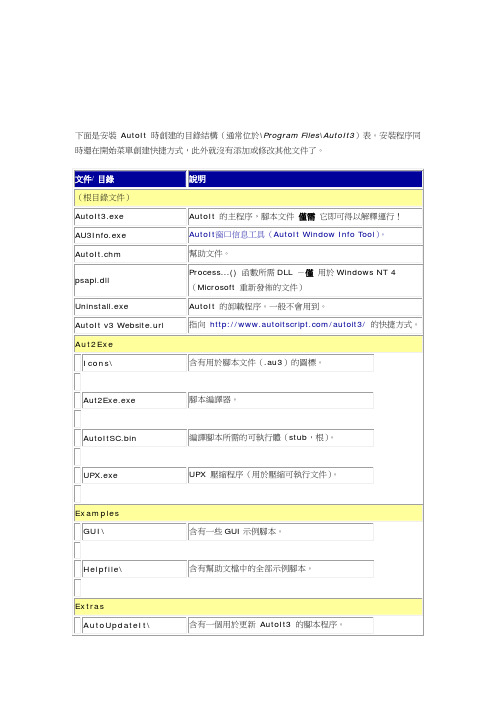
下面是安裝 AutoIt 時創建的目錄結構(通常位於\Program Files\AutoIt3)表。
安裝程序同時還在開始菜單創建快捷方式,此外就沒有添加或修改其他文件了。
(根目錄文件)AutoIt3.exe AutoIt 的主程序,腳本文件僅需它即可得以解釋運行!AU3Info.exe AutoIt窗口信息工具(AutoIt Window Info Tool)。
AutoIt.chm 幫助文件。
psapi.dll Process...() 函數所需DLL -僅用於Windows NT 4(Microsoft 重新發佈的文件)Uninstall.exe AutoIt 的卸載程序。
一般不會用到。
AutoIt v3 Website.url 指向/autoit3/ 的快捷方式。
Aut2ExeIcons\含有用於腳本文件(.au3)的圖標。
Aut2Exe.exe 腳本編譯器。
AutoItSC.bin 編譯腳本所需的可執行體(stub,根)。
UPX.exe UPX 壓縮程序(用於壓縮可執行文件)。
ExamplesGUI\含有一些GUI示例腳本。
Helpfile\含有幫助文檔中的全部示例腳本。
ExtrasAutoUpdateIt\含有一個用於更新 AutoIt3 的腳本程序。
Editors\含有各種流行的文本編輯器的語法著色(高亮顯示)定義文件。
Exe2Aut\含有把已編譯的腳本程序反編譯成腳本源碼的工具。
v2_to_v3_Converter\含有把 v2.64 腳本轉成符合 AutoIt v3 語法要求的工具。
Icons含有用於腳本文件(.au3)的圖標。
Include含有標準的包含文件(預先寫好的用戶函數)。
請查看庫函數(Library Functions)部分的說明。
AutoItX含有 AutoIt v3 的DLL版本,此版本通過ActiveX/COM 和 DLL接口提供了 AutoIt 的一個功能子集。
autoit3 wingettext例子
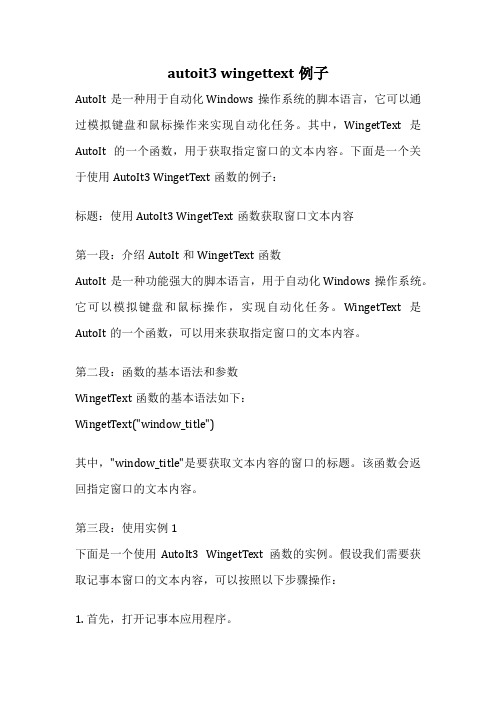
autoit3 wingettext例子AutoIt是一种用于自动化Windows操作系统的脚本语言,它可以通过模拟键盘和鼠标操作来实现自动化任务。
其中,WingetText是AutoIt的一个函数,用于获取指定窗口的文本内容。
下面是一个关于使用AutoIt3 WingetText函数的例子:标题:使用AutoIt3 WingetText函数获取窗口文本内容第一段:介绍AutoIt和WingetText函数AutoIt是一种功能强大的脚本语言,用于自动化Windows操作系统。
它可以模拟键盘和鼠标操作,实现自动化任务。
WingetText是AutoIt的一个函数,可以用来获取指定窗口的文本内容。
第二段:函数的基本语法和参数WingetText函数的基本语法如下:WingetText("window_title")其中,"window_title"是要获取文本内容的窗口的标题。
该函数会返回指定窗口的文本内容。
第三段:使用实例1下面是一个使用AutoIt3 WingetText函数的实例。
假设我们需要获取记事本窗口的文本内容,可以按照以下步骤操作:1. 首先,打开记事本应用程序。
2. 然后,使用AutoIt的WinWaitActive函数等待记事本窗口处于活动状态。
3. 最后,调用WingetText函数获取记事本窗口的文本内容,并将其存储在一个变量中。
第四段:使用实例2除了记事本,我们还可以使用AutoIt3 WingetText函数获取其他窗口的文本内容。
例如,我们可以获取浏览器窗口中的网页内容,或者获取文件管理器窗口中的文件列表。
第五段:注意事项和常见问题在使用AutoIt3 WingetText函数时,需要注意以下几点:1. 确保指定的窗口标题是准确的,以避免获取到错误的文本内容。
2. 部分窗口可能没有文本内容,或者文本内容无法通过WingetText 函数获取。
智能化脚本autoitv3的简单了解
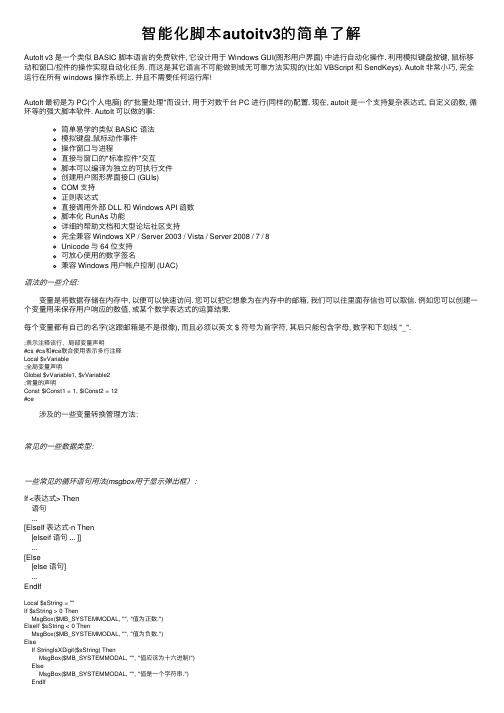
智能化脚本autoitv3的简单了解AutoIt v3 是⼀个类似 BASIC 脚本语⾔的免费软件, 它设计⽤于 Windows GUI(图形⽤户界⾯) 中进⾏⾃动化操作. 利⽤模拟键盘按键, ⿏标移动和窗⼝/控件的操作实现⾃动化任务. ⽽这是其它语⾔不可能做到或⽆可靠⽅法实现的(⽐如 VBScript 和 SendKeys). AutoIt ⾮常⼩巧, 完全运⾏在所有 windows 操作系统上. 并且不需要任何运⾏库!AutoIt 最初是为 PC(个⼈电脑) 的"批量处理"⽽设计, ⽤于对数千台 PC 进⾏(同样的)配置. 现在, autoit 是⼀个⽀持复杂表达式, ⾃定义函数, 循环等的强⼤脚本软件. AutoIt 可以做的事:简单易学的类似 BASIC 语法模拟键盘,⿏标动作事件操作窗⼝与进程直接与窗⼝的"标准控件"交互脚本可以编译为独⽴的可执⾏⽂件创建⽤户图形界⾯接⼝ (GUIs)COM ⽀持正则表达式直接调⽤外部 DLL 和 Windows API 函数脚本化 RunAs 功能详细的帮助⽂档和⼤型论坛社区⽀持完全兼容 Windows XP / Server 2003 / Vista / Server 2008 / 7 / 8Unicode 与 64 位⽀持可放⼼使⽤的数字签名兼容 Windows ⽤户帐户控制 (UAC)语法的⼀些介绍: 变量是将数据存储在内存中, 以便可以快速访问. 您可以把它想象为在内存中的邮箱, 我们可以往⾥⾯存信也可以取信. 例如您可以创建⼀个变量⽤来保存⽤户响应的数值, 或某个数学表达式的运算结果.每个变量都有⾃⼰的名字(这跟邮箱是不是很像), ⽽且必须以英⽂ $ 符号为⾸字符, 其后只能包含字母, 数字和下划线 "_".;表⽰注释该⾏,局部变量声明#cs #cs和#ce联合使⽤表⽰多⾏注释Local $vVariable;全局变量声明Global $vVariable1, $vVariable2;常量的声明Const $iConst1 = 1, $iConst2 = 12#ce 涉及的⼀些变量转换管理⽅法:常见的⼀些数据类型:⼀些常见的循环语句⽤法(msgbox⽤于显⽰弹出框):If <表达式> Then语句...[ElseIf 表达式-n Then[elseif 语句 ... ]]...[Else[else 语句]...EndIfLocal $sString = ""If $sString > 0 ThenMsgBox($MB_SYSTEMMODAL, "", "值为正数.")ElseIf $sString < 0 ThenMsgBox($MB_SYSTEMMODAL, "", "值为负数.")ElseIf StringIsXDigit($sString) ThenMsgBox($MB_SYSTEMMODAL, "", "值应该为⼗六进制!")ElseMsgBox($MB_SYSTEMMODAL, "", "值是⼀个字符串.")EndIfEndIfSwitch <表达式>Case <值> [To <值>] [,<值> [To <值>] ...]语句 1...[Case <值> [To <值>] [,<值> [To <值>] ...]语句 2...][Case Else语句 N...]EndSwitch Local $sMsg = ""Switch @HOURCase 6 To 11$sMsg = "早上好"Case 12 To 17$sMsg = "下午好"Case 18 To 21$sMsg = "晚上好"Case Else$sMsg = "你还在⼲什么?"EndSwitchMsgBox($MB_SYSTEMMODAL, "", $sMsg) For <变量> = <开始> To <停⽌> [Step <步进值>]语句...NextFor $i = 5 To 1 Step -1MsgBox($MB_SYSTEMMODAL, "", "倒计时!" & @CRLF & $i)NextMsgBox($MB_SYSTEMMODAL, "", "点⽕升空!")Do语句...Until <表达式>Local $i = 0DoMsgBox($MB_SYSTEMMODAL, "", "$i 的当前值: " & $i) ; 显⽰ $i 的值. $i = $i + 1 ; 或者也可以使⽤ $i += 1.Until $i = 10 ; 增加 $i 的值, 直到它等于 10 (时结束循环).。
AutoIt v3
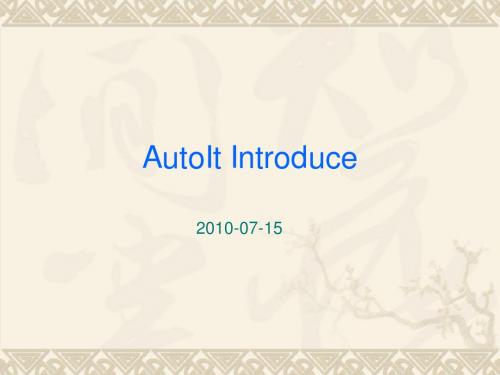
AutoIt基础
窗口/控件
常用函数
范例
3. 消息框与对话框
显示一个输入框以供用户输入数据. InputBox ( "标题", "提示信息" [, "默认数据" [, "密码字符" [, 宽度, 高 度 [, 左方, 顶部 [, 超时时间 [,句柄]]]]]] ) 显示一个简单的对话框(可设置超时属性). MsgBox ( 标志, "标题", "文本" [, 超时时间 [, 句柄]] )
AutoIt基础 1.定义窗口 控件 定义窗口/控件 定义窗口
窗口/控件
常用函数
范例
窗口和控件,是Windows图形化用户界面的基础。 窗口,可接收用户输入的信息,并向用户输出处理的结果。 窗口 控件,窗口的重要组成部分,如输入框、按钮、列表框、文本编辑框等。 控件
2.标识窗口 控件 标识窗口/控件 标识窗口
安装目录
SciTe编辑器(AutoIt语法高亮) 帮助文档 辅助工具:AutoIt Window Info ,compile tool , run tool
如何运行
脚本文件:*.au3 F5编译运行 脚本经编译生成*.exe可执行文件
AutoIt基础
窗口/控件
常用函数
范例
2.变量 常量和数据类型 变量/常量和数据类型 变量
AutoIt基础 6.基本语言规则 基本语言规则
窗口/控件
常用函数
范例
注释
单行注释:分号 “;” 块注释: #comments-start或#cs #comments-end或#ce 注释块开始 注释块结束
注:不能注释它们自己! 不能注释它们自己
AutoIT V3教程
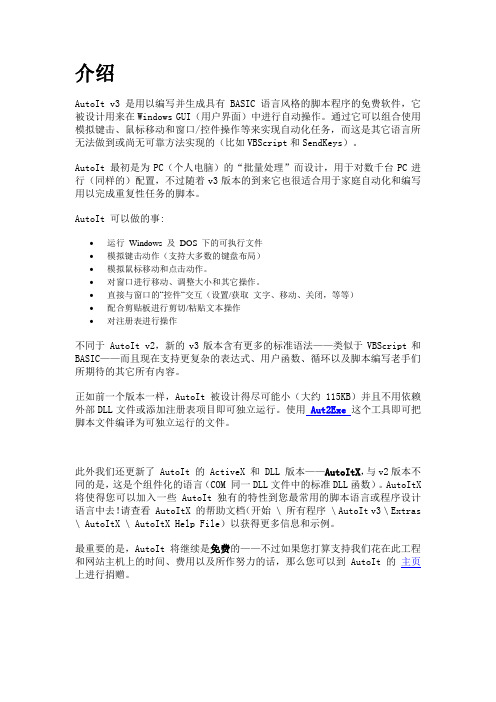
介绍AutoIt v3 是用以编写并生成具有 BASIC 语言风格的脚本程序的免费软件,它被设计用来在Windows GUI(用户界面)中进行自动操作。
通过它可以组合使用模拟键击、鼠标移动和窗口/控件操作等来实现自动化任务,而这是其它语言所无法做到或尚无可靠方法实现的(比如VBScript和SendKeys)。
AutoIt 最初是为PC(个人电脑)的“批量处理”而设计,用于对数千台PC进行(同样的)配置,不过随着v3版本的到来它也很适合用于家庭自动化和编写用以完成重复性任务的脚本。
AutoIt 可以做的事:∙运行Windows 及DOS 下的可执行文件∙模拟键击动作(支持大多数的键盘布局)∙模拟鼠标移动和点击动作。
∙对窗口进行移动、调整大小和其它操作。
∙直接与窗口的“控件“交互(设置/获取文字、移动、关闭,等等)∙配合剪贴板进行剪切/粘贴文本操作∙对注册表进行操作不同于 AutoIt v2,新的v3版本含有更多的标准语法——类似于VBScript和BASIC——而且现在支持更复杂的表达式、用户函数、循环以及脚本编写老手们所期待的其它所有内容。
正如前一个版本一样,AutoIt 被设计得尽可能小(大约115KB)并且不用依赖外部DLL文件或添加注册表项目即可独立运行。
使用 Aut2Exe 这个工具即可把脚本文件编译为可独立运行的文件。
此外我们还更新了 AutoIt 的 ActiveX 和 DLL 版本——AutoItX,与v2版本不同的是,这是个组件化的语言(COM 同一DLL文件中的标准DLL函数)。
AutoItX 将使得您可以加入一些AutoIt 独有的特性到您最常用的脚本语言或程序设计语言中去!请查看 AutoItX 的帮助文档(开始 \ 所有程序 \ AutoIt v3 \ Extras \ AutoItX \ AutoItX Help File)以获得更多信息和示例。
最重要的是,AutoIt 将继续是免费的——不过如果您打算支持我们花在此工程和网站主机上的时间、费用以及所作努力的话,那么您可以到AutoIt 的主页上进行捐赠。
autoit v3中对比函数
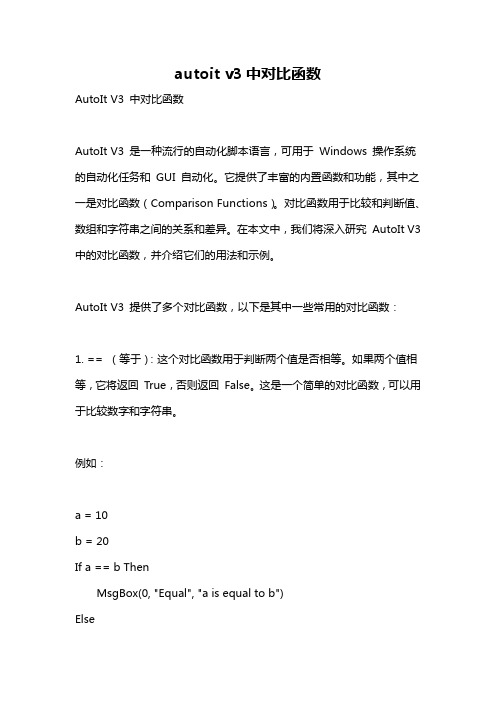
autoit v3中对比函数AutoIt V3 中对比函数AutoIt V3 是一种流行的自动化脚本语言,可用于Windows 操作系统的自动化任务和GUI 自动化。
它提供了丰富的内置函数和功能,其中之一是对比函数(Comparison Functions)。
对比函数用于比较和判断值、数组和字符串之间的关系和差异。
在本文中,我们将深入研究AutoIt V3 中的对比函数,并介绍它们的用法和示例。
AutoIt V3 提供了多个对比函数,以下是其中一些常用的对比函数:1. == (等于):这个对比函数用于判断两个值是否相等。
如果两个值相等,它将返回True,否则返回False。
这是一个简单的对比函数,可以用于比较数字和字符串。
例如:a = 10b = 20If a == b ThenMsgBox(0, "Equal", "a is equal to b")ElseMsgBox(0, "Not Equal", "a is not equal to b")EndIf在上面的例子中,由于a 的值和b 的值不相等,因此在执行比较时将会弹出一个对话框显示“a is not equal to b”。
2. != (不等于):这个对比函数用于判断两个值是否不相等。
如果两个值不相等,它将返回True,否则返回False。
例如:a = 10b = 20If a != b ThenMsgBox(0, "Not Equal", "a is not equal to b")ElseMsgBox(0, "Equal", "a is equal to b")EndIf在上面的例子中,由于a 的值和b 的值不相等,因此执行比较时将会弹出一个对话框显示“a 不等于b”。
3. > (大于):这个对比函数用于判断一个值是否大于另一个值。
AU3常用函数表
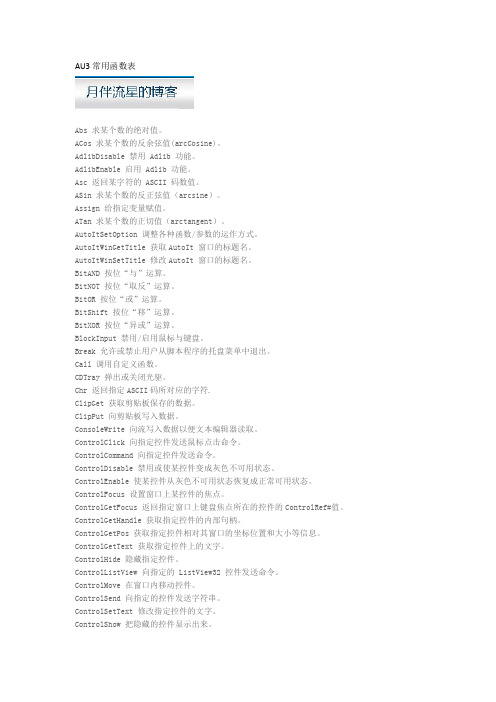
AU3常用函数表Abs 求某个数的绝对值。
ACos 求某个数的反余弦值(arcCosine)。
AdlibDisable 禁用 Adlib 功能。
AdlibEnable 启用 Adlib 功能。
Asc 返回某字符的 ASCII 码数值。
ASin 求某个数的反正弦值(arcsine)。
Assign 给指定变量赋值。
ATan 求某个数的正切值(arctangent)。
AutoItSetOption 调整各种函数/参数的运作方式。
AutoItWinGetTitle 获取AutoIt 窗口的标题名。
AutoItWinSetTitle 修改AutoIt 窗口的标题名。
BitAND 按位“与”运算。
BitNOT 按位“取反”运算。
BitOR 按位“或”运算。
BitShift 按位“移”运算。
BitXOR 按位“异或”运算。
BlockInput 禁用/启用鼠标与键盘。
Break 允许或禁止用户从脚本程序的托盘菜单中退出。
Call 调用自定义函数。
CDTray 弹出或关闭光驱。
Chr 返回指定ASCII码所对应的字符.ClipGet 获取剪贴板保存的数据。
ClipPut 向剪贴板写入数据。
ConsoleWrite 向流写入数据以便文本编辑器读取。
ControlClick 向指定控件发送鼠标点击命令。
ControlCommand 向指定控件发送命令。
ControlDisable 禁用或使某控件变成灰色不可用状态、ControlEnable 使某控件从灰色不可用状态恢复成正常可用状态。
ControlFocus 设置窗口上某控件的焦点。
ControlGetFocus 返回指定窗口上键盘焦点所在的控件的ControlRef#值。
ControlGetHandle 获取指定控件的内部句柄。
ControlGetPos 获取指定控件相对其窗口的坐标位置和大小等信息。
ControlGetText 获取指定控件上的文字。
ControlHide 隐藏指定控件。
AutoLisp函数大全(可编辑)

AutoLisp函数大全AutoLisp函数一、数学运算功能函数1.l(十数值数值…)返回:累计实数或整数数值1.2(一数值数值…)返回:差值1.3(* 数值数值…)返回:所有数值乘积1.4(/ 数值数值…)返回:第一个数值除以第二个以后数值的商 1.5(l十数值)返回:数值十ll. 6(1―数值)返回:数值一ll.7(abs 数值)返回:数值的绝对值1.8(atan 数值)返回:反正切值1.9(cos 角度)返回:角度的余弦值,角度值为弧度1.10(exp 数值)返回:数值的指数1.11(expt 底数指数)返回:底数的指数值1.12(fix 数值)返回:将数值转换为整数值1.14(gcd 数值1 数值2)返回:两数值的最大公因数1.15(log 数值)返回:数值的自然对数值1.16(数值数值…)返回:数值中的最大值1.17(min 数值数值…)返回:数值中的最小值1.18 pi 常数∏,其值约为3.14159261.19(rem 数值 1数值 2)返回:M数值的相除的余数l.20(sin 角度)返回:角度的正旋值,角度值为弧度1.21(sqrt 数值)返回:数值的平方根二、检验与逻辑运算功能函数2.l(表达式1 表达式2)比较表达式1是否等于式2,适用数值及字符串2.2 (/表达式1 表达式2)比较表达式1是否大于等于表达式22.3(<表达式1 表达式2 比较表达式1是否<小于表达式2 2.4(<表达式1 表达式2)比较表达式1是否<一小于等于表达式22.5(>表达式1 表达式2)比较表达式1是否>大于表达式22.6(>表达式1 表达式2)比较表达式1是否大于等于表达式22.7 ~数值)返回:数值的位 not值,(1的补码)2.8 (and 表达式1 表达式2…)返回:逻辑and的结果2.9(boole 函数整数整数…)返回:位式布尔运算2.10 eq 表达式1 表达式2)比较表达式1与表达式2是否相同,适用列表比较(实际相同)2.11(equal 表达式 1表达式 2〔差量〕)比较表达式 1与表达式2是否相同,差量可省略(内容相同)三、转换运算功能函数3.l(angtof 字符串〔模式〕)返回:角度值的字符串转成实数3.2(angtos 角度〔模式〔精度〕〕)返回:角度转成的字符串值3.3(atof 字符串)返回:字符串转成实数值3.4 (atoi 字符串)返回:字符串转成整数值3.5 (cvunit 数值原始单位转换单位)返回:数值转换单位后的值转换根据acad.nut文件3.6(distof 字符串〔模式〕)返回:根据模式将字符串转成实数值 3.7(itoa 整数)返回:整数转成字符串3.8(rtos 数值模式〔精度〕)返回:实数转成字符串3.9 (trans 点原位置新位置[位移])返回:转换坐标系统值四、列表处理功能函数4.1 (append 列表列表……)结合所有列表成一个列表4.2(assoc 关键元素联合列表)根据关键元素找寻联合列表中关系信息4.3 car 列表返回列表中的第一个元素,通常用来求X坐标4.4(cadr 列表)返回列表中的第二个元素,通常用来求y坐标4.5(caddr 列表)返回列表中的第三个元素,通常用来求Z坐标4.6(cdr 列表)返回:除去第一个元素后的列表4.7(cons 新元素列表)返回:将新元素添加到列表4.8(foreach 名称列表表达式)返回:将列表的每一元素对应至名称再根据表达式执行响应4.9(length 列表)返回:列表内的元素数量4.10(list 元素元素…)返回:将所有元素合并为一列表4.11(listp 元素)返回:判断元素是否为一串4.12(mapcar函数列表1列表2…)返回:将列表1、列表2列表的元素配合函数,求得新列表4.13(member 关键元素列表)返回:根据关键元素(含似后的列表4.14(nth n 列表)返回:列表的第n个元素4.15(reverse 列表)返回:将列表元素根据顺序颠倒过来的列表4.16(subst 新项旧项列表)返回:替换新旧列表后的列表五、字符串、字符、文件处理函数5.l(ascii 字符串)返回:字符串第一个字符的“ASCII”码5.2 (chr 整数)返回:整数所对应的ASCII单一字符串5.3(close 文件名称)关闭文件5.4(open 文件名模式)返回:打开文件代码,准备读取或写入信息5.5(read 字符串)返回:列表中的字符串的第一组元素5.6(read-char〔文件代码〕)返回:通过键盘或文件中读取单一字符5.7(read-line 〔文件代码〕)返回:经由键盘或文件中读取一行字符串5.8(strcase 字符串〔字样〕)返回:转换字符串大小写5.9(strcat 字符串1字符串2…)返回:将各字符串合并为一个字符串5.10(strlen 字符串)返回:字符串构成的字符数(即字符串长度)5.11(substr 字符串起始长度)返回:取出于字符串‘5.12(wcmatch 字符串格式)返回:T或 nil,将字符串与通用字符进行比较5.13(write-char数值〔文件代码〕)返回:将一ASCII字符写到文件或屏幕15.14(write-line字符串〔文件代码〕)返回:将字符串写到文件或屏幕上六、等待输入功能函数6.l (getangle 〔基点〕 [提示〕)请求输入十进制角度数值,响应一个弧度值提示及参考点可有可无6.2(getcorner 基点〔提示〕)请求输入另一矩形框对角点坐标6.3(getdist 〔基点〕〔提示〕)请求输入一段距离6.4(getint 〔提示〕)请求输入一个整数值6.5(getkword 〔提示〕请求输入“关键词”6.6(getorient 〔基点〕〔提示〕)请求输入十进制角度,响应一弧度值不受angbase、angdir影响6.7(getPoint 〔基点〕〔提示〕)请求输入一个点的坐标6.8(getreal 〔提示〕请求输入一个实数6.9(getstring [提示〕)请求输入一个字符串6.10(initget 〔位〕字符串)设定下次getxxx函数的有效输入七、几何运算功能函数7.l(angle 点1 点2)取得两点的角度弧度值7.2(distance 点1 点2)取得两点的距离7.3(inters 点1 点2 点3 点 4〔模式〕)取得两条线的交点7.4(osnap 点模式字符串)按照捕捉模式取得另一坐标点7.5(polar 基点弧度距离)按照极坐标法取得另一坐标点7.6(textbox 对象列表)取得文字字符串的两个对角点坐标八、对象处理功能函数8.l(entdel 对象名称)删除或取消删除对象8.2(entget 对象名称〔应用程序列表〕)取出对象名称的信息列表8.3 entlast)取出图形信息中的最后一个对象8.4(entmake 对象列表)建立一个新的对象列表8.5(entmod 对象列表)根据更新的信息列表更新屏幕上元体8.6(entnext [对象名称])找寻图面中的下一个对象8.7(entsel 〔提示〕)请求选取一个对象,响应包含对象名称及选点坐标的列表;8.8(entupd 对象名称)更新屏幕上复元体图形8.9(handent 图码)返回:图码的元体名称8.10(nentsel〔提示〕)返回:BLOCK所含副元体对象信息列表8.11(nentselp 〔提示〕〔点〕)返回:BLOCK所含副元体对象信息似4*4矩形表示)九、选择集、符号表处理函数9.l(ssadd [对象名称〕〔选择集〕)将对象加入选择集或建立一新选择集9.2(ssdel 对象名称选择集)将对象自选择集中移出9.3(ssget 〔模式〕〔点 1〕〔点 2〕取得一个选择集9.4(ssget ”X” [过滤列表〕)取得根据过滤列表所指定范围的选择集9.5(sslenth 选择集)计算选择集的对象个数9.6(ssmemb 对象名称选择集)响应对象名称是否包含于选择集内9.7(ssname 选择集索引值)根据索引值取出选择集中的对象名称9.8(tblnext 符号表名称〔T〕)检视符号表,有效的符号表:”LAYER”、”LTYPE”、”VIEW”、”STYLE”、”BLOCK”9.9(tblsearch 符号表名称符号)在符号表中搜寻符号十、AutoCAD相关查询、控制功能函数10.l(command ”AutoCAD命令”…)超重量级函数,调用执行 AutoCAD 命令10.2(findfile 文件名)返回:该文件名的路径及文件名10.3(getfiled 标题内定档名扩展名旗号)通过标准 AutoCAD文件对话 DCL对话框获得文件10.4(getenv ”环境变量”)取得该环境变量的设定值,以字符串表示10.5(getvar ”系统变量”)取得该系统变量的设定值,以字符串表示10.6(setvar ”系统变量”值)设定该系统变量的值10.7(regapp 应用类项)将目前的AutoCAD图形登记为一个应用程序名称十一、判断式、循环相关功能函数11.1(If <比较式><表达式1> [表达式2] 检算比较式结果,如果为真,执行<表达式1>,否则执行<表达式2>11.2( repeat 次数 [ 表达式><表达式>…〕)重复执行 N次表达式11.3(While <比较式><表达式>…)当条件成立则执行表达式内容11.4(cond <比较式 1><表达式 1>多条件式的 if整合功能<比较式2><表达式2><比较式3><表达式3>)11.5 ( prong 表达式1 表达式2…)连接其中的表达式为一组,常用于配合if、cond等函数十二、函数处理、定义、追踪与错误处理功能函数12.l(*error* 字符串)程序错误时的警示信息12.2(alert 字符串)以对话框式显示出警告字符串12.3(apply 功能函数列表)将功能函数与列表结合后执行12.4(defun 名称自变量列表表达式_.)自定函数或子程序12.5(eval 表达式)返回:表达式的执行结果12.6(exit)强制退出目前的应用程序12.7(lambda 自变量表达式)定义未命名的函数12.8(progn 表达式1 表达式2…)连接其内的表达式为一组,常用于配合if、cond等函数12.9(quit)强制退出目前的应用程序12.10(tablet 代码 [列1列2列3方向])取用或建立对数字板的校调12.11(trace 函数…)对函数设定追踪标记,辅助检错12.12(untrace 函数…)对函数设定解除追踪标记十三、显示、打印控制功能函数13.l(gfaphscr)作图环境切换到图形画面13.2(grclear)暂时清除模前的屏幕画面13.3(grdraw起点终点颜色[亮显〕)暂时性的画出一条线13.4(grread〔追踪〕)由输入设备读取追踪值13.5(grtext位置字符串〔亮显〕)将字符串显示在状态列或屏幕菜单上13.6(grvecs向量列表〔转置矩阵〕)暂时性的画出多条线13.7(menucmd字符串);提供在 AlltOLISP中调用各菜单13.8(Prinl〔表达式〔文件代码〕〕将表达式打印于命令区或已打开的文件句柄字符则以“\”为前缀展开13.9(pinc〔表达式〔文件代码〕〕除句柄字符则不以”\”为前缀展外开其余同Prinl13.10(print〔表达式〔文件代码〕〕除表达式会往下一新行列出,及空一格外其余同prinl13.11(prompt信息)将信息显示于屏幕的命令区,并随后响应一个nil 信息13.12(redraw〔对象名称〔模式〕〕)重绘整张图或根据对象名称重绘该图形13.13(terpri)在屏幕上显示新列13.14(textscr)作图环境切换到文字画面13.15(textpage)清除文字画面文字类似 DOS的cls命令13.16(vports)返回:窗口组态列表十四、符号、元素、表达式处理功能函数14.l(atom元素)如果元素不是列表,响应T,否则为nil14.2(atoms-family格式闲号列表〕)返回:一组己定义函数的符号列表14.3(boundp表达式)返回:T或 nil,响应表达式是否有值存在14.4(minusp元素)返回:T或n儿元素是否为负值14.5(not元素)返回:T或n儿判定元素是否为ni114.6(null元素)返回:T或nil判定元素是否被赋予nil值14.7(numberp元素)返回:T或nil,元素是否为整数或实数14.8(quote表达式)响应表达式未检算前状态,同“‘”功能14.9(set符号表达式)将表达式结果设定给带单引号’符号14.10(setq符号1 表达式1〔符号2表达式2〕…)设定表达式结果给各符号14.11(type元素)返回:元素的信息型态14.12(zerop元素)返回:T或nil,元素是否为0值十五、ADS、ARX、AutoLISP加载与卸载函数15.l(ads)返回:目前加载ADS程序列表15.2(arx)返回:目前加载 ARX程序列表15.3(arxload应用程序〔出错处理〕))返回:加载 ARX程序15.4(arxunload应用程序〔出错处理〕))返回:卸载 ARX程序15.5(ver)返回:目前 AutoLISP版本字符串15.6(load LSP文件名〔加载失败〕)加载 AutoLISP文件(*.lsp)15.7 (xload应用程序[错处理])加载ADS应用程序15.8 (xunloa应用程序〔出错处理〕)卸载 ADS应用程序十六、内存空间管理函数16.l(alloc数值)以节点数值设定区段大小16.2(expand数值)以区段数值配置节点空间16.3(gc)强制收回废内存16.4(mem)显示目前的内存使用状态16.5(xdroom对象名称)返回对象扩展信息允许使用的内存空间16.6(xdsize列表)返回对象扩展信息所占用的内存空间十七、其它重要的功能函数17.l(acad_colordlg 颜色码旗号)显示出标准 AutoCAD颜色选择对话框17.2(acad_helpdlg 求助文件名主题)显示出标准 AutoCAD求助对话框17.3(acad_strlsort字符串列表)作字符串列表排序17.4(bherrs)取得 bhatch与 bpcly失败所产生的错误信息17.5(bhatch点〔选择集[向量〕〕)根据 Pick point选点方式调用 bhatch 命令,绘制选集区域的剖面线17.6(bpoly点〔选择集[向量]〕)根据Pick point选点方式调用bpoly 命令并产生一定域Polyline17.7(cal计算式字符串)执行如 CAL计算功能十八、ADS、ARX外部定义的3D函数18.1(align自变量 1 自变量 2....)执行如 ALIGN命令各选项顺序18.2(c:3dsin模式3DS文件名)导入3DS文件18.3(C:3dsout模式3DS文件名)输出3DS文件18.4(c:background模式〔选项〕)设定渲染背景18.5(C:fog模式〔选项〕)设定渲染的雾效果18.6(C:light模式〔选项〕)设定渲染的灯光控制18.7(c:lsedit模式【选项1】设定渲染的景物控制18.8(C:lslib模式〔选项〕)管理景物图库18.9(c:matilb模式材质材质库名)管理材质数据库18.10(c:mirror3d 自变量1 自变量2……)执行如MIRROR3D命令18.11(C:psdrap模式)根据模式设定值(0或1),传唤psdrap命令18.12(C:psfill对象名称图案名称〔自变量1〔自变量2〕〕)以POStSCript图案填满18.13(c:psin文件名位置比例)插入一个Postscript(*.eps)文件18.14(c:render〔渲染文件〕)执行渲染效果18.15(C:rfileopt格式自变量1 自变量2 自变量3…)设定执行渲染选项18.16(c:replay影像文件名影像类别〔选项〕)展示影像文件TGA、BMP、TIF18.17(C:rmat模式选项)控管材质建立、贴附、编辑、分离18.18(c:rotate3d自变量 1 自变量2…)执行如 ROTATE3D命令各选项顺序18.19(C:rpref模式选项〔设定〕)渲染环境设定18.20(c:saveimg影像文件名影像类别〔选项〕)储存图像文件TGA、BMP、TIF18.21 (c:scene模式 [选项]) SCENE场景管理18.22(C:setuv模式选集自变量1 自变量2…)SETUV贴图模式管理18.23(C:showmat自变量1)显示对象的材质贴附信息18.24(C:solprof自变量 1 自变量工..)建立 3D实体的轮廓影像18.25(C:StatS〔渲染信息文件〕)显示渲染信息统计信息十九、ADS、ARX外部定义的数据库相关函数19.l(c:aseadmin自变量1 自变量2…)管理外部数据库19.2(c:aseexportt自变量1 自变量2…)输出信息19.3 (c:aselinks自变量1 自变量2…)连接对象与信息19.4(c:aserow自变量1 自变量2…)管理外部信息表格19.5(c:aseselect自变量1 自变量2…)建立外部信息与对象选集19.6 (c:asesqled自变量 1 自变量2…)执行SQL程序1111AutoLisp函数19。
AutoIt 定义函数
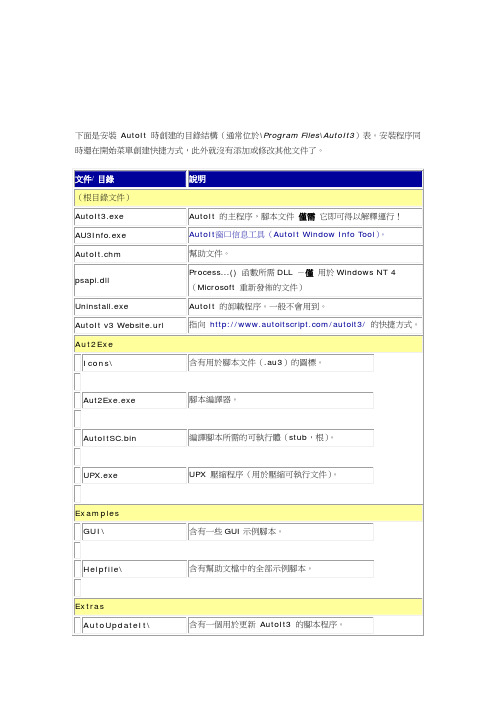
下面是安裝 AutoIt 時創建的目錄結構(通常位於\Program Files\AutoIt3)表。
安裝程序同時還在開始菜單創建快捷方式,此外就沒有添加或修改其他文件了。
(根目錄文件)AutoIt3.exe AutoIt 的主程序,腳本文件僅需它即可得以解釋運行!AU3Info.exe AutoIt窗口信息工具(AutoIt Window Info Tool)。
AutoIt.chm 幫助文件。
psapi.dll Process...() 函數所需DLL -僅用於Windows NT 4(Microsoft 重新發佈的文件)Uninstall.exe AutoIt 的卸載程序。
一般不會用到。
AutoIt v3 Website.url 指向/autoit3/ 的快捷方式。
Aut2ExeIcons\含有用於腳本文件(.au3)的圖標。
Aut2Exe.exe 腳本編譯器。
AutoItSC.bin 編譯腳本所需的可執行體(stub,根)。
UPX.exe UPX 壓縮程序(用於壓縮可執行文件)。
ExamplesGUI\含有一些GUI示例腳本。
Helpfile\含有幫助文檔中的全部示例腳本。
ExtrasAutoUpdateIt\含有一個用於更新 AutoIt3 的腳本程序。
Editors\含有各種流行的文本編輯器的語法著色(高亮顯示)定義文件。
Exe2Aut\含有把已編譯的腳本程序反編譯成腳本源碼的工具。
v2_to_v3_Converter\含有把 v2.64 腳本轉成符合 AutoIt v3 語法要求的工具。
Icons含有用於腳本文件(.au3)的圖標。
Include含有標準的包含文件(預先寫好的用戶函數)。
請查看庫函數(Library Functions)部分的說明。
AutoItX含有 AutoIt v3 的DLL版本,此版本通過ActiveX/COM 和 DLL接口提供了 AutoIt 的一個功能子集。
AutoIt3-脚本函数
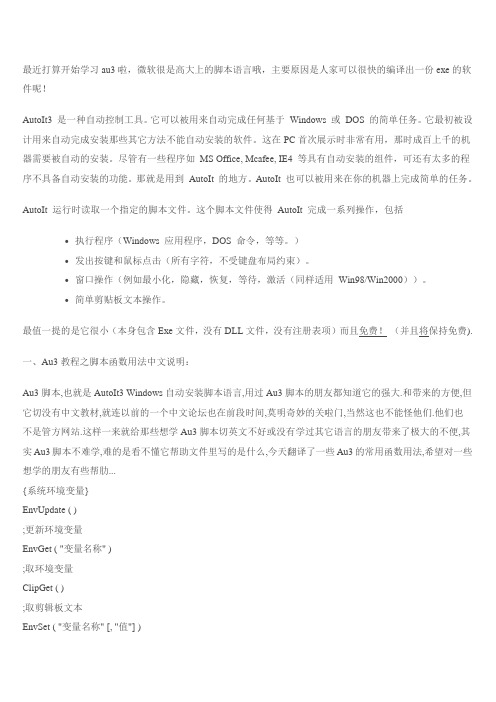
最近打算开始学习au3啦,微软很是高大上的脚本语言哦,主要原因是人家可以很快的编译出一份exe的软件呢!AutoIt3 是一种自动控制工具。
它可以被用来自动完成任何基于Windows 或DOS 的简单任务。
它最初被设计用来自动完成安装那些其它方法不能自动安装的软件。
这在PC首次展示时非常有用,那时成百上千的机器需要被自动的安装。
尽管有一些程序如MS Office, Mcafee, IE4 等具有自动安装的组件,可还有太多的程序不具备自动安装的功能。
那就是用到AutoIt 的地方。
AutoIt 也可以被用来在你的机器上完成简单的任务。
AutoIt 运行时读取一个指定的脚本文件。
这个脚本文件使得AutoIt 完成一系列操作,包括∙执行程序(Windows 应用程序,DOS 命令,等等。
)∙发出按键和鼠标点击(所有字符,不受键盘布局约束)。
∙窗口操作(例如最小化,隐藏,恢复,等待,激活(同样适用Win98/Win2000))。
∙简单剪贴板文本操作。
最值一提的是它很小(本身包含Exe文件,没有DLL文件,没有注册表项)而且免费!(并且将保持免费).一、Au3教程之脚本函数用法中文说明:Au3脚本,也就是AutoIt3 Windows自动安装脚本语言,用过Au3脚本的朋友都知道它的强大.和带来的方便,但它切没有中文教材,就连以前的一个中文论坛也在前段时间,莫明奇妙的关啦门,当然这也不能怪他们.他们也不是管方网站.这样一来就给那些想学Au3脚本切英文不好或没有学过其它语言的朋友带来了极大的不便,其实Au3脚本不难学,难的是看不懂它帮助文件里写的是什么,今天翻译了一些Au3的常用函数用法,希望对一些想学的朋友有些帮肋...{系统环境变量}EnvUpdate ( );更新环境变量EnvGet ( "变量名称" );取环境变量ClipGet ( );取剪辑板文本EnvSet ( "变量名称" [, "值"] );置环境变量ClipPut ( "文本" );置剪辑板文本{文件,目录,磁盘管理}IniRead ("文件名", "功能区", "关键字", "缺省值" );Ini文件读关键字的值IniDelete ( "文件名", "功能区", "关键字" );Ini文件删除关键字IniWrite ( "文件名", "功能区", "关键字", "值" );Ini文件写关键字的值FileInstall ( "源文件", "目标文件" [,参数] );安装文件FileFindFirstFile ( "文件名" );查找文件(第一次)FileFindNextFile ( 文件号);查找文件(继续)FileRecycle ( "源文件" );放入回收站FileChangeDir ( "目录" );改变当前目录FileCreateShortcut ( "文件名", "快捷方式名" [, "工作目录", "args", "desc", "图标", "热键"] ) ;建立快捷方式DirCreate ( "目录" );目录创建DirCopy ( "源目录", "目标目录" [,参数] );目录复制DirRemove ( "目录" [,参数] );目录删除DirMove ( "源目录", "目标目录" [,参数] );目录移动DriveGetDrive ( "类别" );驱动器查找FileGetLongName ( "完整路径和文件名" );取长文件名DriveSpaceTotal ( "路径" );取磁盘空间DriveSpaceFree ( "路径" );取磁盘剩余空间FileGetShortName ( "完整路径和文件名" );取短文件名DriveGetLabel ( "路径" );取驱动器卷标DriveGetType ( "路径" );取驱动器类型DriveGetFileSystem ( "路径" );取驱动器文件格式DriveGetSerial ( "路径" );取驱动器序列号DriveStatus ( "路径" );取驱动器状态FileGetVersion ( "文件名" );取文件版本FileGetSize ( "文件名" );取文件大小FileGetTime ( "文件名" [,选项] );取文件日期FileGetAttrib ( "文件名" );取文件属性FileSaveDialog ( "标题", "初始目录", "文件类型" [,选项] ) ;文件保存对话框FileOpen ( "文件名",打开方式);文件打开FileOpenDialog ( "标题", "初始目录", "文件类型" [,选项] ) ;文件打开对话框FileRead ( 文件号或"文件名",字符个数);文件读FileReadLine ( 文件号或"文件名" [,行号] );文件读行FileCopy ( "源文件", "目标文件" [, 参数] );文件复制FileClose ( 文件号);文件关闭FileSelectFolder ( "提示文本", "根目录",参数);文件夹选择FileDelete ( "路径" );文件删除FileExists ( "路径" );文件是否存在FileWrite ( 文件号或"文件名" , "内容" );文件写FileWriteLine ( 文件号或"文件名" , "内容");文件写行FileMove ( "源文件", "目标文件" [,参数] );文件移动DriveSetLabel ( "路径", "卷标名" );置驱动器卷标FileSetTime ( "文件", "日期", 选项[,参数] );置文件日期FileSetAttrib ( "文件", "+-RASHNOT" [,参数] );置文件属性{键盘控制}Send ( "按键" [,参数] );发送HotKeySet ( "热键" [, "自定义功能函数"] );置热键{鼠标控制}MouseGetCursor ( );取鼠标指针类型MouseGetPos ( );取鼠标坐标MouseDown ( "按键" );鼠标按下MouseClickDrag ( "按键", 第一点横坐标, 第一点纵坐标, 第二点横坐标, 第二点纵坐标[,速度] ) ;鼠标按住拖动MouseClick ( "按键" [,横坐标,纵坐标[,次数[,速度]]] );鼠标点击MouseUp ( "按键" );鼠标放开MouseMove ( 横坐标,纵坐标[,速度] );鼠标移动{数学函数}Exp ( n );e的n次平方BitNOT ( 数值);非运算BitOR ( 值1,值2 );或运算Log ( 数字或数学表达式);取对数ACos (数字或数学表达式);取反余弦ATan ( 数字或数学表达式);取反正切ASin ( 数字或数学表达式);取反正弦Abs (数字或数学表达式);取绝对值Mod ( 值1,值2 );取模数Sqrt ( 数字或数学表达式);取平方根Random ( [[最小值,]最大值] );取随机数Cos (数字或数学表达式);取余弦Tan ( 数字或数学表达式);取正切Sin ( 数字或数学表达式);取正弦Round (数字或数学表达式[,小数点后保留位数] );四舍五入BitXOR ( 值1,值2 );位或运算BitShift ( 值,移动数);位移运算BitAND ( 值1,值2 );与运算{信息框,对话框}ProgressOn ( "标题", "主文本" [, "子文本" [, 横坐标[, 纵坐标[,选项]]]] );打开进度条窗口ProgressOff ( );关闭进度条窗口SplashOff ( );关闭置顶窗口ProgressSet ( 进度值[, "子文本" [, "主文本"]] );进度设置InputBox ( "标题", "提示" [, "缺省文本" [, "密码符号" [,宽度,高度[,左边,右边[,等待时间]]]]] );输入框MsgBox ( 按钮参数, "标题", "信息文本" [,等待时间] );信息框SplashImageOn ( "标题", "图像文件名" [,宽度[,高度[,横坐标[,纵坐标[,选项]]]]] );置顶图像窗口SplashTextOn ( "标题","文本"[,宽度[,高度[,横坐标[,纵坐标[,选项[,"字体名称"[,"字体大小"[,"字体重量"]]]]]]]] ) ;置顶文本窗口ToolTip ( "提示文本" [,横坐标,纵坐标] );置提示文本TrayTip ( "标题", "提示文本", 等待时间[,图标选项] );置托盘气泡提示(2000/xp){系统函数}SoundPlay ( "文件名" [,等待方式] );播放声音Call ( "自定义功能函数" );调用自定义功能函数CDTray ( "盘符", "开关命令" );光驱开关AdlibEnable ( "自定义功能函数" [,间隔时间] );激活意外窗口处理TimerStop ( 时间标志);计时结束TimerStart ( );计时开始Exit (0);结束AdlibDisable ( );禁止意外窗口处理BlockInput ( 参数);禁止用户输入Break ( 参数);禁止用户退出MemGetStats ( );取内存状态AutoItWinGetTitle ( );取系统窗口标题PixelGetRGB(横坐标,纵坐标);取像素点RGB三色PixelGetColor ( 横坐标, 纵坐标);取像素点颜色PixelSearch ( 左边, 顶边, 右边, 底边, 颜色值[, shade-variation] [,间隔像素数]] ) ;搜索颜色URLDownloadToFile ( "连接地址及文件名", "存储到的文件名" );下载文件SetError ( 值);置变量@errorAutoItWinSetTitle ( "新标题" );置系统窗口标题SoundSetWaveVolume ( 音量大小);置音量{进程管理}ProcessWait ( "进程" [,等待时间] );等待进程存在ProcessWaitClose ( "进程" [,等待时间] );等待进程关闭ProcessClose ( "进程" );关闭进程Shutdown ( 关机方式);关机ProcessExists ( "进程" );进程是否存在Sleep ( 时间);睡眠/暂停运行RunAsSet ( ["用户名", "domain", "密码"] );以别人身份登录运行RunWait(@ComSpec & " /c " & \'DOS命令行\', "",参数) ;运行DOS命令RunWait ( "文件名" [, "工作目录" [, 参数]] );运行并等待结束Run ( "文件名" [, "工作目录" [,参数]] );运行程序{注册表管理}RegRead ( "键路径", "键名" );读键值RegDelete ( "键路径" [, "键名"] );删除键RegWrite ( "键路径", "键名", "类型", 值);写键值{字符串管理}StringFormat ( "格式", $var1 [, ... $var32] );格式化字符串StringLen ( "字符串" );取长度StringRight ( "字符串",字符数);取右边StringMid ( "字符串",开始位置,字符数) ;取中间StringLeft ( "字符串",字符数);取左边StringStripCR ( "字符串" );删除回车符StringStripWS ( "字符串",参数);删除空格StringTrimRight ( "字符串",字符数);删除右边StringTrimLeft ( "字符串",字符数);删除左边StringIsASCII ( "字符串" );是否为ASCIIStringIsDigit ( "字符串" );是否为阿拉伯数字StringIsUpper ( "字符串" );是否为大写StringIsFloat ( "字符串" );是否为浮点小数StringIsSpace ( "字符串" );是否为空StringIsXDigit ( "字符串" );是否为十六进制字符StringIsAlNum ( "字符串" );是否为数字StringIsLower ( "string" );是否为小写StringIsInt ( "字符串" );是否为整数StringIsAlpha ( "字符串" );是否为字母StringAddCR ( "字符串" );添加换行符StringReplace ( "字符串", "查找的字符串", "替换后的字符串" [,数量[,区分大小写]] ) ;文本替换StringUpper ( "字符串" );转换为大写StringLower ( "字符串" );转换为小写StringInStr ( "字符串", "字符" [,大小写] );字符包含StringSplit ( "字符串", "参考符" );字符串分离{变量与转换函数}IsDeclared ( 变量);变量是否被声明Asc ( "字符" );取Asc码eval_r( 变量或表达式);取变量值UBound ( 数组名[,维数] );取数组大小Int ( 小数或表达式);取整Chr ( ASC码);取字符IsAdmin ( );是否为管理员IsNumber ( 变量);是否为数字IsArray ( 变量);是否为数组IsFloat ( 变量或数值);是否为小数IsInt ( 变量或数值);是否为整数IsString ( 变量);是否为字符Dec ( "十六进制" );转换为十进制Hex ( 十进制数, 长度);转换为十六进制Number ( 表达式);转换为数字String ( 表达式);转换为字符{窗口管理}WinExists ( "标题" [, "文字"] );窗口是否存在WinActive ( "标题" [, "文字"] );窗口是否激活WinSetOnTop ( "标题", "文字", 参数);窗口置顶WinWait ( "标题" [, "文字" [,等待时间]] );等待窗口出现WinWaitClose ( "标题" [, "文字" [,等待时间]] )WinWaitActive ( "标题" [, "文字" [,等待时间]] );等待窗口激活WinWaitNotActive ( "标题" [, "文字" [,等待时间]] );等待窗口取消激活状态WinMenuSelectItem ( "标题","文字","菜单项1" [,"菜单项2" [,"菜单项3"……]] ) ;调用菜单WinClose ( "标题" [, "文字"] );关闭窗口WinMinimizeAllUndo ( );恢复“全部最小化”的窗口WinActivate ( "标题" [, "文字"] );激活窗口WinKill ( "标题" [, "文字"] );强制关闭窗口WinGetTitle ( "标题" [, "文字"] );取窗口标题WinGetHandle ( "标题" [, "文字"] );取窗口句柄WinGetClientSize ( "标题" [, "文字"] );取窗口客户区大小WinGetClassList ( "标题" [, "文字"] );取窗口类列表WinGetText ( "标题" [, "文字"] );取窗口文字WinGetCaretPos ( );取窗口中控件坐标WinGetState ( "标题" [, "文字"] );取窗口状态WinGetPos ( "标题" [, "文字"] )WinMinimizeAll ( );全部最小化WinMove ( "标题", "文字",横坐标,纵坐标[,宽度[,高度]] );移动窗口WinSetTitle ( "标题", "文字", "新标题" );置窗口标题WinSetState ( "标题", "文字" ,参数);置窗口状态{控制管理}ControlCommand ( "窗口标题", "窗口文字", "控件类名称", "命令", "选项" );发送控制命令ControlSend ( "窗口标题", "窗口文字", "控件类名称", "文本" [,参数] );发送文本到控件ControlDisable ( "窗口标题", "窗口文字", "控件类名称" );禁止控件ControlGetFocus ( "窗口标题" [, "窗口文字"] );取焦点控件的类名称ControlGetPos ( "窗口标题", "窗口文字", "控件类名称" );取控件位置ControlGetText ( "窗口标题", "窗口文字", "控件类名称" );取控件文字StatusbarGetText ( "窗口标题" [, "窗口文字" [, 状态栏部分]] );取状态栏文本ControlSetText ( "窗口标题", "窗口文字", "控件类名称","新文本" );设置控件文本ControlClick ( "窗口标题", "窗口文字", "控件类名称" [,鼠标按键] [,点击次数]] ) ;鼠标点击控件ControlShow ("窗口标题", "窗口文字", "控件类名称");显示控件ControlMove ( "窗口标题", "窗口文字", "控件类名称",横坐标,纵坐标[,宽度[,高度]] ) ;移动控件ControlHide ("窗口标题", "窗口文字", "控件类名称");隐藏控件ControlEnable ( "窗口标题", "窗口文字", "控件类名称" );允许控进ControlFocus ( "窗口标题", "窗口文字", "控件类名称" );置焦点{系统设置}AutoItSetOption ( "MustDeclareVars",参数);变量是否预先声明AutoItSetOption ( "WinTitleMatchMode",参数);标题匹配方式AutoItSetOption ( "WinWaitDelay",参数);窗口等待延迟AutoItSetOption ( "SendAttachMode",参数);发送跟随模式AutoItSetOption ( "SendKeyDelay",参数);发送延迟AutoItSetOption ( "CaretCoordMode",参数);符号坐标匹配方式AutoItSetOption ( "SendCapslockMode",参数);恢复大小写状态AutoItSetOption ( "WinDetectHiddenText",参数);检测隐藏文字AutoItSetOption ( "WinSearchChildren",参数);检测子窗口AutoItSetOption ( "SendKeyDownDelay",参数);键盘按下延迟AutoItSetOption ( "MouseClickDownDelay",参数) ;鼠标按下延迟AutoItSetOption ( "MouseClickDelay",参数);鼠标单击延迟AutoItSetOption ( "MouseClickDragDelay",参数) ;鼠标拖动延迟AutoItSetOption ( "MouseCoordMode",参数);鼠标坐标匹配方式AutoItSetOption ( "ExpandEnvStrings",参数);特殊符号扩展AutoItSetOption ( "TrayIconDebug",参数);托盘代码提示AutoItSetOption ( "WinTextMatchMode",参数);文字匹配方式AutoItSetOption ( "PixelCoordMode",参数);像素点坐标匹配方式AutoItSetOption ( "TrayIconHide",参数);隐藏托盘AutoItSetOption ( "RunErrorsFatal",参数);遇错终止。
au3编程实例
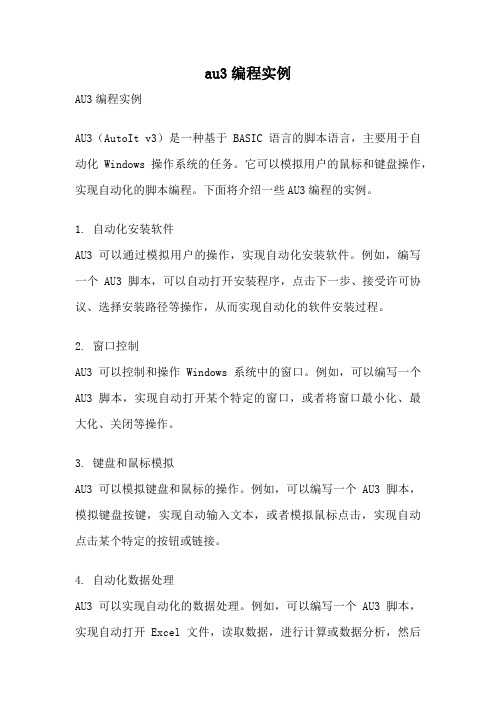
au3编程实例AU3编程实例AU3(AutoIt v3)是一种基于BASIC语言的脚本语言,主要用于自动化Windows操作系统的任务。
它可以模拟用户的鼠标和键盘操作,实现自动化的脚本编程。
下面将介绍一些AU3编程的实例。
1. 自动化安装软件AU3可以通过模拟用户的操作,实现自动化安装软件。
例如,编写一个AU3脚本,可以自动打开安装程序,点击下一步、接受许可协议、选择安装路径等操作,从而实现自动化的软件安装过程。
2. 窗口控制AU3可以控制和操作Windows系统中的窗口。
例如,可以编写一个AU3脚本,实现自动打开某个特定的窗口,或者将窗口最小化、最大化、关闭等操作。
3. 键盘和鼠标模拟AU3可以模拟键盘和鼠标的操作。
例如,可以编写一个AU3脚本,模拟键盘按键,实现自动输入文本,或者模拟鼠标点击,实现自动点击某个特定的按钮或链接。
4. 自动化数据处理AU3可以实现自动化的数据处理。
例如,可以编写一个AU3脚本,实现自动打开Excel文件,读取数据,进行计算或数据分析,然后保存结果或生成报告。
5. 网页自动化操作AU3可以模拟浏览器的操作,实现网页的自动化操作。
例如,可以编写一个AU3脚本,实现自动打开浏览器,输入网址,点击按钮,填写表单等操作,从而实现自动化的网页操作。
6. 自动化测试AU3可以用于自动化测试。
例如,可以编写一个AU3脚本,实现自动打开应用程序,模拟用户的操作,测试应用程序的各个功能是否正常。
7. 系统监控与管理AU3可以监控和管理Windows系统。
例如,可以编写一个AU3脚本,实现监控系统的CPU、内存等资源的使用情况,或者实现自动清理系统垃圾文件、优化系统性能等操作。
8. 文件和文件夹操作AU3可以实现对文件和文件夹的操作。
例如,可以编写一个AU3脚本,实现自动创建文件夹、复制、移动、删除文件等操作,从而实现自动化的文件管理。
这些只是AU3编程的一些实例,实际上AU3的应用场景非常广泛。
autoit3 train
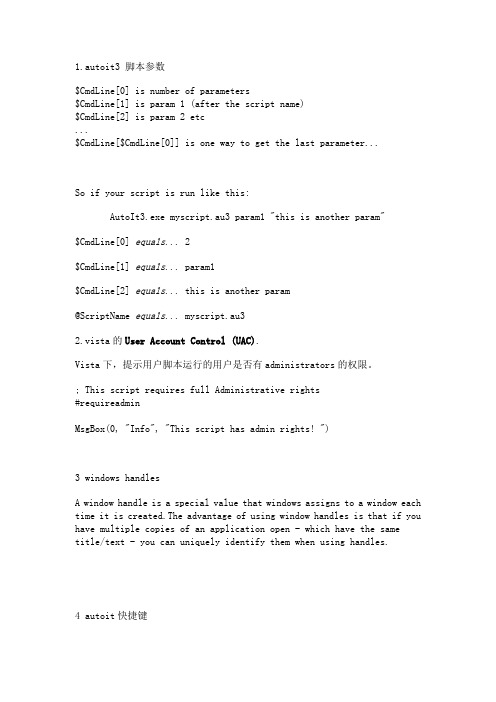
1.autoit3 脚本参数$CmdLine[0] is number of parameters$CmdLine[1] is param 1 (after the script name)$CmdLine[2] is param 2 etc...$CmdLine[$CmdLine[0]] is one way to get the last parameter...So if your script is run like this:AutoIt3.exe myscript.au3 param1 "this is another param" $CmdLine[0] equals (2)$CmdLine[1] equals... param1$CmdLine[2] equals... this is another param@ScriptName equals... myscript.au32.vista的User Account Control (UAC).Vista下,提示用户脚本运行的用户是否有administrators的权限。
; This script requires full Administrative rights#requireadminMsgBox(0, "Info", "This script has admin rights! ")3 windows handlesA window handle is a special value that windows assigns to a window each time it is created.The advantage of using window handles is that if you have multiple copies of an application open - which have the sametitle/text - you can uniquely identify them when using handles.4 autoit快捷键!代表alt键5 宏Autoit中的宏是用@开头的,变量是以$开头的。
autoit3易语言调用实例
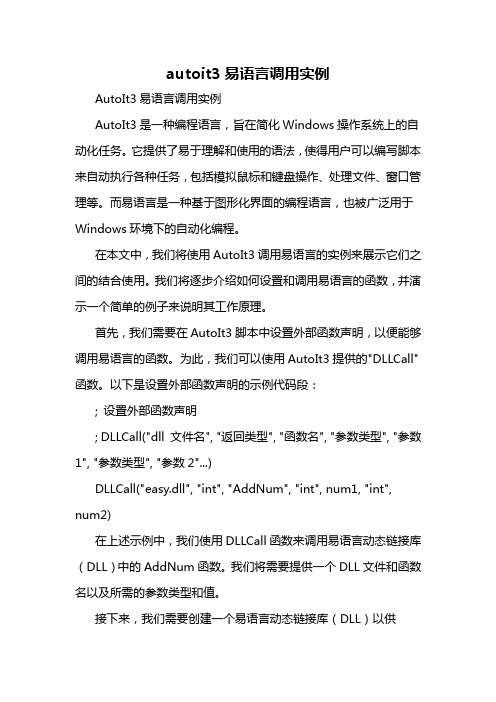
autoit3易语言调用实例AutoIt3易语言调用实例AutoIt3是一种编程语言,旨在简化Windows操作系统上的自动化任务。
它提供了易于理解和使用的语法,使得用户可以编写脚本来自动执行各种任务,包括模拟鼠标和键盘操作、处理文件、窗口管理等。
而易语言是一种基于图形化界面的编程语言,也被广泛用于Windows环境下的自动化编程。
在本文中,我们将使用AutoIt3调用易语言的实例来展示它们之间的结合使用。
我们将逐步介绍如何设置和调用易语言的函数,并演示一个简单的例子来说明其工作原理。
首先,我们需要在AutoIt3脚本中设置外部函数声明,以便能够调用易语言的函数。
为此,我们可以使用AutoIt3提供的"DLLCall"函数。
以下是设置外部函数声明的示例代码段:; 设置外部函数声明; DLLCall("dll 文件名", "返回类型", "函数名", "参数类型", "参数1", "参数类型", "参数2"...)DLLCall("easy.dll", "int", "AddNum", "int", num1, "int", num2)在上述示例中,我们使用DLLCall函数来调用易语言动态链接库(DLL)中的AddNum函数。
我们将需要提供一个DLL文件和函数名以及所需的参数类型和值。
接下来,我们需要创建一个易语言动态链接库(DLL)以供AutoIt3调用。
易语言提供了一个“导出函数表”模块,可以将函数导出为DLL。
以下是一个示例易语言代码段,用于将一个简单的加法函数AddNum导出为DLL:区块导出函数表导出函数AddNum, "int", "int", "int"结束区块公用函数AddNum (num1, num2)返回num1 + num2结束函数在上述示例中,我们首先使用“导出函数表”模块将AddNum 函数导出为DLL。
autoit3 提取文本中的数量
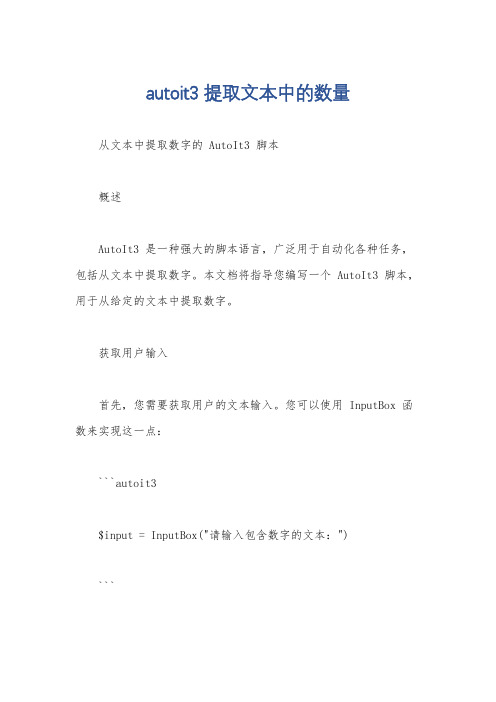
autoit3 提取文本中的数量从文本中提取数字的 AutoIt3 脚本概述AutoIt3 是一种强大的脚本语言,广泛用于自动化各种任务,包括从文本中提取数字。
本文档将指导您编写一个 AutoIt3 脚本,用于从给定的文本中提取数字。
获取用户输入首先,您需要获取用户的文本输入。
您可以使用 InputBox 函数来实现这一点:```autoit3$input = InputBox("请输入包含数字的文本:")```使用正则表达式提取数字要从文本中提取数字,您可以使用正则表达式。
正则表达式是一种强大而灵活的模式匹配语言,特别适用于从文本中提取特定格式的数据。
以下正则表达式将匹配文本中的所有数字:```autoit3\d+```创建正则表达式对象在 AutoIt3 中,您可以使用 RegEx_CreateObject 函数创建正则表达式对象。
该对象将用于搜索文本中的匹配项:```autoit3$regex = RegEx_CreateObject("\d+")```搜索匹配项有了正则表达式对象,您可以使用 RegEx_Match 函数搜索文本中的匹配项。
该函数将返回一个包含所有匹配项的数组:```autoit3$matches = RegEx_Match($regex, $input)```提取数字现在您可以从匹配项数组中提取数字了。
使用 SubStr 函数可以实现这一点,该函数返回字符串的指定子字符串:```autoit3For $i = 1 To UBound($matches)$number = SubStr($matches[$i], 1)Next```打印提取的数字最后,您可以使用 ConsoleWrite 函数打印提取的数字: ```autoit3For $i = 1 To UBound($matches)ConsoleWrite($matches[$i] & @CRLF)Next```完整脚本以下脚本结合了这些步骤,用于从文本中提取数字:```autoit3$input = InputBox("请输入包含数字的文本:")$regex = RegEx_CreateObject("\d+")$matches = RegEx_Match($regex, $input)For $i = 1 To UBound($matches)$number = SubStr($matches[$i], 1)ConsoleWrite($number & @CRLF)Next```运行脚本将此脚本另存为 .au3 文件,然后双击该文件将其运行。
- 1、下载文档前请自行甄别文档内容的完整性,平台不提供额外的编辑、内容补充、找答案等附加服务。
- 2、"仅部分预览"的文档,不可在线预览部分如存在完整性等问题,可反馈申请退款(可完整预览的文档不适用该条件!)。
- 3、如文档侵犯您的权益,请联系客服反馈,我们会尽快为您处理(人工客服工作时间:9:00-18:30)。
最近打算开始学习au3啦,微软很是高大上的脚本语言哦,主要原因是人家可以很快的编译出一份exe的软件呢!AutoIt3 是一种自动控制工具。
它可以被用来自动完成任何基于Windows 或DOS 的简单任务。
它最初被设计用来自动完成安装那些其它方法不能自动安装的软件。
这在PC首次展示时非常有用,那时成百上千的机器需要被自动的安装。
尽管有一些程序如MS Office, Mcafee, IE4 等具有自动安装的组件,可还有太多的程序不具备自动安装的功能。
那就是用到AutoIt 的地方。
AutoIt 也可以被用来在你的机器上完成简单的任务。
AutoIt 运行时读取一个指定的脚本文件。
这个脚本文件使得AutoIt 完成一系列操作,包括•执行程序(Windows 应用程序,DOS 命令,等等。
)•发出按键和鼠标点击(所有字符,不受键盘布局约束)。
•窗口操作(例如最小化,隐藏,恢复,等待,激活(同样适用Win98/Win2000))。
•简单剪贴板文本操作。
最值一提的是它很小(本身包含Exe文件,没有DLL文件,没有注册表项)而且免费!(并且将保持免费).一、Au3教程之脚本函数用法中文说明:Au3脚本,也就是AutoIt3 Windows自动安装脚本语言,用过Au3脚本的朋友都知道它的强大.和带来的方便,但它切没有中文教材,就连以前的一个中文论坛也在前段时间,莫明奇妙的关啦门,当然这也不能怪他们.他们也不是管方网站.这样一来就给那些想学Au3脚本切英文不好或没有学过其它语言的朋友带来了极大的不便,其实Au3脚本不难学,难的是看不懂它帮助文件里写的是什么,今天翻译了一些Au3的常用函数用法,希望对一些想学的朋友有些帮肋...{系统环境变量}EnvUpdate ( );更新环境变量EnvGet ( "变量名称" );取环境变量ClipGet ( );取剪辑板文本EnvSet ( "变量名称" [, "值"] );置环境变量ClipPut ( "文本" );置剪辑板文本{文件,目录,磁盘管理}IniRead ("文件名", "功能区", "关键字", "缺省值" );Ini文件读关键字的值IniDelete ( "文件名", "功能区", "关键字" );Ini文件删除关键字IniWrite ( "文件名", "功能区", "关键字", "值" );Ini文件写关键字的值FileInstall ( "源文件", "目标文件" [,参数] );安装文件FileFindFirstFile ( "文件名" );查找文件(第一次)FileFindNextFile ( 文件号);查找文件(继续)FileRecycle ( "源文件" );放入回收站FileChangeDir ( "目录" );改变当前目录FileCreateShortcut ( "文件名", "快捷方式名" [, "工作目录", "args", "desc", "图标", "热键"] ) ;建立快捷方式DirCreate ( "目录" );目录创建DirCopy ( "源目录", "目标目录" [,参数] );目录复制DirRemove ( "目录" [,参数] );目录删除DirMove ( "源目录", "目标目录" [,参数] );目录移动DriveGetDrive ( "类别" );驱动器查找FileGetLongName ( "完整路径和文件名" );取长文件名DriveSpaceTotal ( "路径" );取磁盘空间DriveSpaceFree ( "路径" );取磁盘剩余空间FileGetShortName ( "完整路径和文件名" );取短文件名DriveGetLabel ( "路径" );取驱动器卷标DriveGetType ( "路径" );取驱动器类型DriveGetFileSystem ( "路径" );取驱动器文件格式DriveGetSerial ( "路径" );取驱动器序列号DriveStatus ( "路径" );取驱动器状态FileGetVersion ( "文件名" );取文件版本FileGetSize ( "文件名" );取文件大小FileGetTime ( "文件名" [,选项] );取文件日期FileGetAttrib ( "文件名" );取文件属性FileSaveDialog ( "标题", "初始目录", "文件类型" [,选项] ) ;文件保存对话框FileOpen ( "文件名",打开方式);文件打开FileOpenDialog ( "标题", "初始目录", "文件类型" [,选项] ) ;文件打开对话框FileRead ( 文件号或"文件名",字符个数);文件读FileReadLine ( 文件号或"文件名" [,行号] );文件读行FileCopy ( "源文件", "目标文件" [, 参数] );文件复制FileClose ( 文件号);文件关闭FileSelectFolder ( "提示文本", "根目录",参数);文件夹选择FileDelete ( "路径" );文件删除FileExists ( "路径" );文件是否存在FileWrite ( 文件号或"文件名" , "内容" );文件写FileWriteLine ( 文件号或"文件名" , "内容");文件写行FileMove ( "源文件", "目标文件" [,参数] );文件移动DriveSetLabel ( "路径", "卷标名" );置驱动器卷标FileSetTime ( "文件", "日期", 选项[,参数] );置文件日期FileSetAttrib ( "文件", "+-RASHNOT" [,参数] );置文件属性{键盘控制}Send ( "按键" [,参数] );发送HotKeySet ( "热键" [, "自定义功能函数"] );置热键{鼠标控制}MouseGetCursor ( );取鼠标指针类型MouseGetPos ( );取鼠标坐标MouseDown ( "按键" );鼠标按下MouseClickDrag ( "按键", 第一点横坐标, 第一点纵坐标, 第二点横坐标, 第二点纵坐标[,速度] ) ;鼠标按住拖动MouseClick ( "按键" [,横坐标,纵坐标[,次数[,速度]]] );鼠标点击MouseUp ( "按键" );鼠标放开MouseMove ( 横坐标,纵坐标[,速度] );鼠标移动{数学函数}Exp ( n );e的n次平方BitNOT ( 数值);非运算BitOR ( 值1,值2 );或运算Log ( 数字或数学表达式);取对数ACos (数字或数学表达式);取反余弦ATan ( 数字或数学表达式);取反正切ASin ( 数字或数学表达式);取反正弦Abs (数字或数学表达式);取绝对值Mod ( 值1,值2 );取模数Sqrt ( 数字或数学表达式);取平方根Random ( [[最小值,]最大值] );取随机数Cos (数字或数学表达式);取余弦Tan ( 数字或数学表达式);取正切Sin ( 数字或数学表达式);取正弦Round (数字或数学表达式[,小数点后保留位数] );四舍五入BitXOR ( 值1,值2 );位或运算BitShift ( 值,移动数);位移运算BitAND ( 值1,值2 );与运算{信息框,对话框}ProgressOn ( "标题", "主文本" [, "子文本" [, 横坐标[, 纵坐标[,选项]]]] );打开进度条窗口ProgressOff ( );关闭进度条窗口SplashOff ( );关闭置顶窗口ProgressSet ( 进度值[, "子文本" [, "主文本"]] );进度设置InputBox ( "标题", "提示" [, "缺省文本" [, "密码符号" [,宽度,高度[,左边,右边[,等待时间]]]]] );输入框MsgBox ( 按钮参数, "标题", "信息文本" [,等待时间] );信息框SplashImageOn ( "标题", "图像文件名" [,宽度[,高度[,横坐标[,纵坐标[,选项]]]]] );置顶图像窗口SplashTextOn ( "标题","文本"[,宽度[,高度[,横坐标[,纵坐标[,选项[,"字体名称"[,"字体大小"[,"字体重量"]]]]]]]] ) ;置顶文本窗口ToolTip ( "提示文本" [,横坐标,纵坐标] );置提示文本TrayTip ( "标题", "提示文本", 等待时间[,图标选项] );置托盘气泡提示(2000/xp){系统函数}SoundPlay ( "文件名" [,等待方式] );播放声音Call ( "自定义功能函数" );调用自定义功能函数CDTray ( "盘符", "开关命令" );光驱开关AdlibEnable ( "自定义功能函数" [,间隔时间] );激活意外窗口处理TimerStop ( 时间标志);计时结束TimerStart ( );计时开始Exit (0);结束AdlibDisable ( );禁止意外窗口处理BlockInput ( 参数);禁止用户输入Break ( 参数);禁止用户退出MemGetStats ( );取内存状态AutoItWinGetTitle ( );取系统窗口标题PixelGetRGB(横坐标,纵坐标);取像素点RGB三色PixelGetColor ( 横坐标, 纵坐标);取像素点颜色PixelSearch ( 左边, 顶边, 右边, 底边, 颜色值[, shade-variation] [,间隔像素数]] ) ;搜索颜色URLDownloadToFile ( "连接地址及文件名", "存储到的文件名" );下载文件SetError ( 值);置变量@errorAutoItWinSetTitle ( "新标题" );置系统窗口标题SoundSetWaveVolume ( 音量大小);置音量{进程管理}ProcessWait ( "进程" [,等待时间] );等待进程存在ProcessWaitClose ( "进程" [,等待时间] );等待进程关闭ProcessClose ( "进程" );关闭进程Shutdown ( 关机方式);关机ProcessExists ( "进程" );进程是否存在Sleep ( 时间);睡眠/暂停运行RunAsSet ( ["用户名", "domain", "密码"] );以别人身份登录运行RunWait(@ComSpec & " /c " & \'DOS命令行\', "",参数) ;运行DOS命令RunWait ( "文件名" [, "工作目录" [, 参数]] );运行并等待结束Run ( "文件名" [, "工作目录" [,参数]] );运行程序{注册表管理}RegRead ( "键路径", "键名" );读键值RegDelete ( "键路径" [, "键名"] );删除键RegWrite ( "键路径", "键名", "类型", 值);写键值{字符串管理}StringFormat ( "格式", $var1 [, ... $var32] );格式化字符串StringLen ( "字符串" );取长度StringRight ( "字符串",字符数);取右边StringMid ( "字符串",开始位置,字符数) ;取中间StringLeft ( "字符串",字符数);取左边StringStripCR ( "字符串" );删除回车符StringStripWS ( "字符串",参数);删除空格StringTrimRight ( "字符串",字符数);删除右边StringTrimLeft ( "字符串",字符数);删除左边StringIsASCII ( "字符串" );是否为ASCIIStringIsDigit ( "字符串" );是否为阿拉伯数字StringIsUpper ( "字符串" );是否为大写StringIsFloat ( "字符串" );是否为浮点小数StringIsSpace ( "字符串" );是否为空StringIsXDigit ( "字符串" );是否为十六进制字符StringIsAlNum ( "字符串" );是否为数字StringIsLower ( "string" );是否为小写StringIsInt ( "字符串" );是否为整数StringIsAlpha ( "字符串" );是否为字母StringAddCR ( "字符串" );添加换行符StringReplace ( "字符串", "查找的字符串", "替换后的字符串" [,数量[,区分大小写]] ) ;文本替换StringUpper ( "字符串" );转换为大写StringLower ( "字符串" );转换为小写StringInStr ( "字符串", "字符" [,大小写] );字符包含StringSplit ( "字符串", "参考符" );字符串分离{变量与转换函数}IsDeclared ( 变量);变量是否被声明Asc ( "字符" );取Asc码eval_r( 变量或表达式);取变量值UBound ( 数组名[,维数] );取数组大小Int ( 小数或表达式);取整Chr ( ASC码);取字符IsAdmin ( );是否为管理员IsNumber ( 变量);是否为数字IsArray ( 变量);是否为数组IsFloat ( 变量或数值);是否为小数IsInt ( 变量或数值);是否为整数IsString ( 变量);是否为字符Dec ( "十六进制" );转换为十进制Hex ( 十进制数, 长度);转换为十六进制Number ( 表达式);转换为数字String ( 表达式);转换为字符{窗口管理}WinExists ( "标题" [, "文字"] );窗口是否存在WinActive ( "标题" [, "文字"] );窗口是否激活WinSetOnTop ( "标题", "文字", 参数);窗口置顶WinWait ( "标题" [, "文字" [,等待时间]] );等待窗口出现WinWaitClose ( "标题" [, "文字" [,等待时间]] )WinWaitActive ( "标题" [, "文字" [,等待时间]] );等待窗口激活WinWaitNotActive ( "标题" [, "文字" [,等待时间]] );等待窗口取消激活状态WinMenuSelectItem ( "标题","文字","菜单项1" [,"菜单项2" [,"菜单项3"……]] ) ;调用菜单WinClose ( "标题" [, "文字"] );关闭窗口WinMinimizeAllUndo ( );恢复“全部最小化”的窗口WinActivate ( "标题" [, "文字"] );激活窗口WinKill ( "标题" [, "文字"] );强制关闭窗口WinGetTitle ( "标题" [, "文字"] );取窗口标题WinGetHandle ( "标题" [, "文字"] );取窗口句柄WinGetClientSize ( "标题" [, "文字"] );取窗口客户区大小WinGetClassList ( "标题" [, "文字"] );取窗口类列表WinGetText ( "标题" [, "文字"] );取窗口文字WinGetCaretPos ( );取窗口中控件坐标WinGetState ( "标题" [, "文字"] );取窗口状态WinGetPos ( "标题" [, "文字"] )WinMinimizeAll ( );全部最小化WinMove ( "标题", "文字",横坐标,纵坐标[,宽度[,高度]] );移动窗口WinSetTitle ( "标题", "文字", "新标题" );置窗口标题WinSetState ( "标题", "文字" ,参数);置窗口状态{控制管理}ControlCommand ( "窗口标题", "窗口文字", "控件类名称", "命令", "选项" );发送控制命令ControlSend ( "窗口标题", "窗口文字", "控件类名称", "文本" [,参数] );发送文本到控件ControlDisable ( "窗口标题", "窗口文字", "控件类名称" );禁止控件ControlGetFocus ( "窗口标题" [, "窗口文字"] );取焦点控件的类名称ControlGetPos ( "窗口标题", "窗口文字", "控件类名称" );取控件位置ControlGetText ( "窗口标题", "窗口文字", "控件类名称" );取控件文字StatusbarGetText ( "窗口标题" [, "窗口文字" [, 状态栏部分]] );取状态栏文本ControlSetText ( "窗口标题", "窗口文字", "控件类名称","新文本" );设置控件文本ControlClick ( "窗口标题", "窗口文字", "控件类名称" [,鼠标按键] [,点击次数]] ) ;鼠标点击控件ControlShow ("窗口标题", "窗口文字", "控件类名称");显示控件ControlMove ( "窗口标题", "窗口文字", "控件类名称",横坐标,纵坐标[,宽度[,高度]] ) ;移动控件ControlHide ("窗口标题", "窗口文字", "控件类名称");隐藏控件ControlEnable ( "窗口标题", "窗口文字", "控件类名称" );允许控进ControlFocus ( "窗口标题", "窗口文字", "控件类名称" );置焦点{系统设置}AutoItSetOption ( "MustDeclareVars",参数);变量是否预先声明AutoItSetOption ( "WinTitleMatchMode",参数);标题匹配方式AutoItSetOption ( "WinWaitDelay",参数);窗口等待延迟AutoItSetOption ( "SendAttachMode",参数);发送跟随模式AutoItSetOption ( "SendKeyDelay",参数);发送延迟AutoItSetOption ( "CaretCoordMode",参数);符号坐标匹配方式AutoItSetOption ( "SendCapslockMode",参数);恢复大小写状态AutoItSetOption ( "WinDetectHiddenText",参数);检测隐藏文字AutoItSetOption ( "WinSearchChildren",参数);检测子窗口AutoItSetOption ( "SendKeyDownDelay",参数);键盘按下延迟AutoItSetOption ( "MouseClickDownDelay",参数) ;鼠标按下延迟AutoItSetOption ( "MouseClickDelay",参数);鼠标单击延迟AutoItSetOption ( "MouseClickDragDelay",参数) ;鼠标拖动延迟AutoItSetOption ( "MouseCoordMode",参数);鼠标坐标匹配方式AutoItSetOption ( "ExpandEnvStrings",参数);特殊符号扩展AutoItSetOption ( "TrayIconDebug",参数);托盘代码提示AutoItSetOption ( "WinTextMatchMode",参数);文字匹配方式AutoItSetOption ( "PixelCoordMode",参数);像素点坐标匹配方式AutoItSetOption ( "TrayIconHide",参数);隐藏托盘AutoItSetOption ( "RunErrorsFatal",参数);遇错终止。
